La Xbox ne s’allume pas, ne s’allume pas, ne démarre pas ou ne démarre pas

Vous venez de recevoir une nouvelle console Xbox ou la Xbox que vous possédez déjà qui s’est toujours allumée très bien tout d’un coup sans avertissement ou sans présenter de symptômes ne s’allume pas, ne s’allume pas, ne démarre pas ou ne démarre pas. Cet article propose des suggestions sur la meilleure approche que vous pouvez adopter pour résoudre efficacement le problème.
Il existe plusieurs raisons potentielles pour lesquelles vous pouvez rencontrer ce problème sur votre console Xbox, et elles incluent les suivantes.
- L’alimentation peut être défectueuse ou mal connectée.
- La console pourrait être cassée ou surchauffée.
- Le contrôleur a simplement besoin d’être rechargé.
La Xbox ne s’allume pas, ne s’allume pas, ne démarre pas ou ne démarre pas
Si votre console Xbox ne s’allume pas, ne s’allume pas, ne démarre pas ou ne démarre pas, nos suggestions fournies ci-dessous sans ordre particulier servent de guide sur les meilleures étapes à suivre pour résoudre le problème de démarrage de la console sans gêner votre expérience de jeu.
- Liste de contrôle initiale
- Remplacer la Xbox
- Mettre à jour la Xbox
- Réinitialiser la console
- Faites entretenir votre Xbox
Voyons ces suggestions en bref détail.
1] Liste de contrôle initiale
Avant de prendre d’autres mesures, parcourez cette liste de contrôle initiale qui n’est qu’un processus d’élimination pour exclure les causes sous-jacentes les plus courantes de la console Xbox qui ne s’allume pas, ne s’allume pas, ne démarre pas ou le problème de démarrage que vous rencontrez. connaît actuellement.
- Assurez-vous que votre manette Xbox est connectée. Si vous essayez d’allumer votre Xbox en appuyant sur le bouton Xbox de la manette, appuyez plutôt sur le bouton d’alimentation de la console et voyez si le système s’allume. Si c’est le cas, remplacez les piles de la manette, puis éteignez la console. et rallumez-le avec le contrôleur. Si cela échoue, connectez le contrôleur directement à la console via USB et réessayez. Si ces actions ne fonctionnent pas, vous devez remplacer le contrôleur.
- Redémarrez votre Xbox. Le cycle d’alimentation est similaire au redémarrage dur, qui sont tous deux des mesures correctives si vous avez un appareil qui ne fonctionne pas correctement. Pour redémarrer manuellement votre console Xbox, appuyez simplement sur le bouton Xbox situé à l’avant de la console et maintenez-le enfoncé pendant environ 10 secondes pour éteindre votre console. Débranchez votre Xbox du secteur et attendez au moins 30 à 60 secondes. Une fois le temps écoulé, rebranchez votre Xbox dans la prise de courant, puis appuyez sur le bouton Xbox de la console ou sur le bouton Xbox de votre manette pour rallumer votre console.
- Vérifiez l’alimentation. Vous devez vous assurer que le cordon d’alimentation est fermement connecté à la console et correctement branché dans la prise murale. Si la console ne démarre toujours pas, vérifiez la LED sur le bloc d’alimentation. S’il n’est pas allumé ou si le voyant clignote en orange, remplacez l’alimentation. S’il y a une lumière blanche ou orange fixe, vous devrez peut-être faire réparer la console.
- Vérifiez la prise murale et/ou la multiprise. Vous pouvez essayer de brancher tout autre appareil électronique fonctionnel dans la prise que vous utilisez pour votre console Xbox. Si aucun des appareils électriques ne s’allume, votre prise peut être défectueuse. Dans ce cas, vous pouvez essayer de brancher votre console sur une autre prise. Si vous utilisez une multiprise ou un parasurtenseur, assurez-vous qu’il est allumé et qu’il fonctionne correctement. Certains ont des fusibles qui sautent lors d’une surtension et protègent l’électronique contre les dommages. Vérifiez les autres appareils branchés sur la bande pour vous assurer que ces appareils fonctionnent correctement et essayez une autre prise sur la bande. Si une prise de la barrette d’alimentation est morte, vous pouvez essayer de brancher votre console directement au mur ou de remplacer complètement la barrette d’alimentation.
- Réinitialisez l’alimentation interne. Vous pouvez déconnecter les câbles de la console, de la prise murale et de l’alimentation, attendre dix secondes, reconnecter les câbles et appuyer sur le bouton Xbox à l’avant de la console. Vous pouvez également essayer un autre câble d’alimentation. La Xbox Series X|S possède des blocs d’alimentation internes sur lesquels vous branchez un câble d’alimentation, et les deux utilisent un câble d’alimentation IEC C7 standard qui est le même câble que celui utilisé par une variété d’autres appareils électroniques. Si vous disposez d’un câble d’alimentation identique provenant d’un autre appareil électronique, essayez de remplacer le câble d’alimentation Xbox par un autre identique. Si la console s’allume, vous avez un mauvais câble d’alimentation.
- Assurez-vous que la console Xbox est correctement ventilée. Si votre Xbox ne démarre pas après l’arrêt de la console pendant le jeu, cela peut être dû à une surchauffe. Ainsi, vous pouvez retirer tous les objets autour de la console et les placer de manière à ce que les évents du boîtier puissent facilement aspirer l’air. Si vous voyez des films de poussière déposés sur les évents, vous pouvez utiliser de l’air comprimé ou un chiffon sec pour nettoyer la poussière.
2] Remplacez la Xbox
Dans le cas où vous avez une nouvelle Xbox ou la console que vous possédez déjà et qui est toujours sous garantie ne s’allume pas ou ne démarre pas, vous pouvez faire remplacer le système de jeu sans frais supplémentaires à condition que vous n’ayez pris aucune mesure. cela aurait pu annuler la garantie. Les informations sur la garantie sont ce à quoi la plupart des utilisateurs ne prêtent pas une attention particulière, ce qui, autrement, leur aurait évité des maux de tête.
Vous pouvez vous rendre sur support.microsoft.com pour plus d’informations sur les conditions générales de la garantie et du plan de protection de votre système de jeu. Les Termes et conditions, y compris les conditions de garantie, selon l’endroit où vous avez acheté votre appareil. Si vous obtenez un remplacement, vous devrez suivre les conseils du guide pour configurer votre Xbox pour la meilleure expérience de jeu sur console – vous pouvez également configurer la Xbox pour votre enfant.
3] Mettre à jour la Xbox
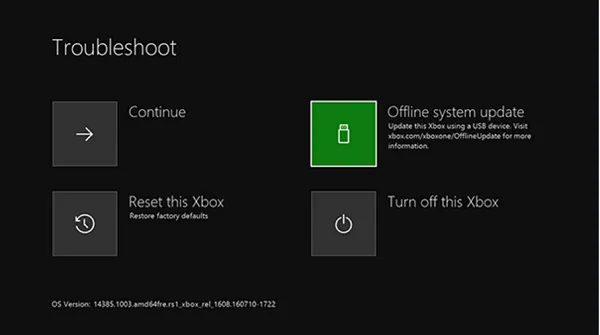
Parfois, lorsqu’un appareil comme votre Xbox commence à l’improviste à afficher un comportement inhabituel, il se peut que le système d’exploitation nécessite une mise à jour. Mais comme la console ne démarre pas pour que vous puissiez vérifier manuellement et mettre à jour le système de manière normale, vous devrez maintenant mettre à jour votre Xbox hors ligne à l’aide de la mise à jour du système Xbox Offline en suivant ces étapes:
- Téléchargez le fichier de mise à jour du système hors ligne OSU1 sur xbox.com sur un PC Windows 11/10.
- Branchez une clé USB formatée en NTFS avec au moins un minimum de 6 Go d’espace.
- Extrayez le fichier OSU1 sur votre PC qui crée un fichier. fichier de code postal sur votre PC.
- Copiez le fichier $SystemUpdate à partir du fichier extrait. fichier de code postal sur votre clé USB.
- Débranchez la clé USB.
- Ensuite, débranchez tous les câbles de la console.
- Attendez 30 secondes et rebranchez-les tous.
- Ensuite, appuyez sur le bouton Pair (sur le côté gauche de la console) et sur le bouton Eject sur la face avant. Ensuite, appuyez sur le bouton Xbox de la console. La Xbox Series S et la Xbox One S All-Digital Editon n’ont pas de bouton d’éjection. Vous pouvez ouvrir l’utilitaire de résolution des problèmes de démarrage Xbox à l’aide des boutons Jumeler et Xbox. Pour ce faire, maintenez les boutons Pair et Eject enfoncés pendant 10 à 15 secondes jusqu’à ce que vous entendiez deux tonalités de «mise sous tension» en quelques secondes.
- Branchez la clé USB dans la console.
- Sélectionnez la mise à jour du système hors ligne à l’aide des boutons D-pad et A de votre manette.
Votre Xbox va maintenant commencer la mise à jour. Une fois la mise à jour terminée, votre console redémarrera et vous amènera à la page d’accueil de la console – votre console devrait maintenant fonctionner normalement comme prévu.
4] Réinitialiser la console
Il se peut que le problème auquel vous êtes actuellement confronté soit dû à la corruption du système d’exploitation Xbox. Dans ce cas, la solution la plus applicable consiste à réinitialiser la console. Mais comme la console ne parvient pas à démarrer, vous devrez effectuer la réinitialisation de la Xbox via l’interface Start-up Troubleshooter. Pour ce faire, répétez simplement le processus de la solution 3] ci-dessus pour accéder à l’interface de dépannage au démarrage, puis sélectionnez l’ option Réinitialiser cette Xbox et suivez les instructions. Pour la réinitialisation, vous pouvez d’abord choisir l’option Réinitialiser et conserver mes jeux et applications – si la console ne démarre toujours pas, répétez les étapes décrites ici, mais cette fois, sélectionnez l’option Réinitialiser et tout supprimer. Cela devrait permettre à votre système de jeu de fonctionner, sinon, vous pouvez passer à la suggestion suivante.
5] Faites entretenir votre Xbox
En ce qui concerne le problème que vous rencontrez actuellement, s’il n’est pas résolu, il est fortement recommandé de réparer votre console Xbox via le bon canal en visitant support.xbox.com pour plus d’informations et comment faire réparer votre Xbox. Si vous avez enregistré votre appareil, connectez-vous aux services de l’appareil pour voir l’état de la garantie de l’appareil. S’il est sous garantie, les réparations sont gratuites. Si votre appareil n’est plus sous garantie, des frais de réparation vous seront facturés.
J’espère que ça aide!
Ces messages pourraient vous intéresser:
- Xbox bloquée sur l’écran de préparation de la console
- Fix Xbox One est bloqué sur l’écran de chargement vert
- Correction de la Xbox One bloquée sur l’écran noir
Pourquoi ma Xbox a-t-elle soudainement cessé de fonctionner?
Si votre Xbox a soudainement cessé de fonctionner ou ne s’allume tout simplement pas, cela peut être dû à des problèmes de manette, de HDMI ou d’alimentation. Pour résoudre le problème, vous pouvez d’abord essayer une réinitialisation rapide de l’alimentation, car cela peut souvent réparer votre console Xbox. Vous pouvez réinitialiser votre console en débranchant simplement le système de jeu pendant quelques secondes, puis en le rebranchant.
Comment savoir si l’alimentation de ma Xbox One est cassée?
Toutes les briques d’alimentation Xbox One ont un indicateur lumineux pour signifier qu’elles reçoivent un courant électrique. Si vous voyez une lumière blanche fixe ou orange fixe, l’alimentation fonctionne correctement. S’il n’y a pas de lumière ou si elle scintille, pour résoudre ce problème, redémarrez la console ou réinitialisez l’alimentation. Si rien ne fonctionne, vous devrez peut-être remplacer le bloc d’alimentation.
Une panne de courant peut-elle griller une Xbox?
Cela dépend de votre scénario étant donné qu’une panne peut sans aucun doute interrompre son fil de données ou endommager sa carte mère, laissant la console inutilisable. Si votre Xbox est connectée à un parasurtenseur ou à une alimentation sans interruption, une panne de courant n’endommagera pas le système de jeu, toutes choses étant égales par ailleurs. Mais s’il y a une panne de courant et que la Xbox est connectée directement à une prise murale ordinaire, les chances que votre Xbox soit endommagée sont élevées.
Peut-on casser une Xbox en la débranchant?
Il n’y a aucune preuve connue montrant que le simple fait de garder votre console Xbox branchée en permanence, plutôt que de débrancher votre Xbox chaque fois que vous n’utilisez pas le système, fait quoi que ce soit pour endommager votre appareil de jeu. Bien que ce ne soit pas nécessairement une mauvaise chose de faire fonctionner votre Xbox pendant la nuit de temps en temps, n’en faites pas une habitude.



Laisser un commentaire